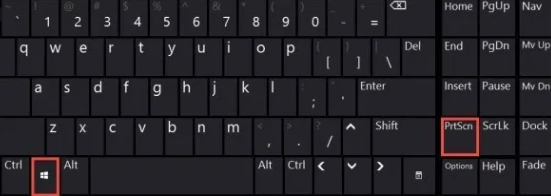Täydellinen arvostelu parhaista Tasker-profiileista mobiililaitteesi automatisoimiseksi
Mitä tiedät Tasker-profiileista? Hyvin, Laukut Androidille on erittäin vahva ja tehokas, sitä voi varmasti olla vaikea käyttää. Kun Tasker-profiilien asettamisesta on tullut melko vaikeaa, sinun on voitava nauttia automatisoinnista mobiililaitteellasi.
Parhaat Tasker-profiilit mobiililaitteesi automatisoimiseksi:

mitä bob on vapautettu
Nämä ovat parhaat tasker-profiilit mobiililaitteesi automatisoimiseksi:
Määritä musiikkisoitin, kun muodostat yhteyden kuulokkeisiin
Valitsemasi musiikkisoitin alkaa toistaa musiikkia aina, kun liität sen kuulokkeisiin. Ole valmis, sillä saat korvauksen aina, kun kuulokemikrofoni ottaa yhteyttä matkapuhelimesi 3,5 mm: n liittimeen.
Vaihe 1:
Luo ensin uusi Tasker-profiili napauttamalla + -kuvaketta.
Vaihe 2:
Valitse valikosta Tila ja valitse sitten Laitteisto. Uusi valintaryhmä tulee esiin. Voit yksinkertaisesti valita Headset plugged. Mene takaisin.
Vaihe 3:
Anna tälle tehtävälle haluamasi nimi pyydettäessä.
Vaihe 4:
Napsauta nyt + -painiketta. Valitse Sovellukset ja sitten Käynnistä sovellus. Valitse haluamasi musiikkisovellus. Valmista!
Aseta matkapuhelin mykistämään puhelut, kun se käännetään ylösalaisin
Luennon tai kokouksen aikana tämä Tasker-profiili voi tarjota sinulle todellista hämmennystä. Se havaitsee tai tutkii puhelimesi sijainnin muutoksen matkapuhelimen suuntaustoiminnolla.
Vaihe 1:
Luo aluksi uusi Tasker-profiili, mutta tällä kertaa valitse Tila ja valitse sitten Anturi.
Vaihe 2:
Avaa tässä vaiheessa valikkovaihtoehdot ja valitse kuvapuoli alaspäin. Palauta.
Vaihe 3:
Määritä tälle tehtävälle nimi. Napauta sitten ‘+’ -painiketta. Valitse Ääni ja sitten Soittoäänen voimakkuus uusissa vaihtoehdoissa. Aseta sitten äänenvoimakkuudeksi ”0”.
Siinä kaikki!
Avaa Jotkut sovellukset tilauksessa
Jos haluat kuluttaa tietoja nopeasti, tarkista profiilisi. Se on hyödyllistä tai välttämätöntä, jos nautit päivän automatisoinnista.
avast 100 levyn käyttö
Vaihe 1:
Luo aluksi uusi Tasker-profiili ja valitse Sovellus. Luettelo näkyy toisella näyttöruudulla. Valitse sovellus, jonka haluat avata ensin. Palauta.
Vaihe 2:
Määritä nimi Tasker-profiilillesi. Napauta uudelleen + -painiketta. Napauta Valitse sovellus ja sitten Käynnistä sovellus. Valitse nyt toinen sovelluksesi. Palauta. Paina Tasker-profiililuettelossa toista sovellusta pitkään ja valitse vaihtoehto Siirrä lopetukseen.
ps4 Windows 10 -ohjain
Vaihe 3:
Määritä tehtävällesi nimi pyydettäessä ja napauta + -painiketta. Valitse Näyttö ja sitten Näytön aikakatkaisu. Nyt voit asettaa arvon mielestäsi sopivaksi.
Lähetä viesti, kun akku on loppumassa
Olet varmasti matkalla tai vapaaehtoistyössä, eikä sinulla ole varaa yhdistää matkapuhelinta lataamiseen. Huono paristo tarkoittaa, että sinut on erotettu rakkaistasi hetkeksi.
Sinun ei tarvitse heitä huolehtimaan turvallisuudestasi. Tämä Tasker-profiili lähettää heille viestin aina, kun matkapuhelimesi saavuttaa asetetun alhaisen akun prosenttiosuuden.
Vaihe 1:
Määritä uusi profiili ja valitse Tila.
Vaihe 2:
Valitse vaihtoehdoista Virta ja sitten Akun varaustaso.
Vaihe 3:
Vaihda akun varaustaso, jonka haluat Taskerin lähettävän viestin. Palauta.
Vaihe 4:
Nimeä tehtävä myös ja napauta + -painiketta. Valitse Puhelin ja sitten Kirjoita tekstiviesti. Kirjoita tähän uuteen näyttöön viestin tiedot ja tee luettelo vastaanottajista.
Suojaa sovelluksesi Tasker-profiilien avulla
Yksityisyys on kaikkien tärkein asia, ja haluat siitä niin paljon kuin mahdollista. Toivottavasti Tasker-sovellus antaa keinot lukita joitain hyödyllisiä sovelluksia uteliailta katseilta.
Vaihe 1:
Luo profiili ja valitse Sovellus. Valitse luettelosta sovellukset, jotka haluat suojata. Palauta. Valitse uudelle tehtävälle nimi ja paina + -painiketta. Valitse Näyttö ja sitten Lukitse.
Vaihe 2:
Valitse nyt osan lukitusavain.
Kytke mobiilidata pois päältä, kun akun varaus on vähissä
Tämä Tasker-profiili auttaa myös säästämään akkua ja säätelemään matkapuhelimesi käyttöä etenkin seikkailumatkoilla. Se kytkeytyy pois päältä, kun puhelimen datayhteys katkaistaan, kun akun varaustaso on alle tietyn arvon.
Vaihe 1:
Luo vain profiili ja siirry kohtaan ”Tila -> Virta -> Akun varaustaso”. Muokkaa Asetukset-kohdasta niiden akun varaustasoja, joiden profiilin haluat käynnistää.
tee älytelevisio-sovellus
Vaihe 2:
Valitse uudelle tehtäväprofiilille nimi ja napsauta + -painiketta. Valitse toisella näytöllä Net, sitten Mobile Data ja valitse sitten Käynnistä.
Käynnistä hälytys yksityisyyden hyökkääjien saamiseksi
Muista, että sovellukset, jotka pelastat yksityisyyden vuoksi. Tämä Tasker-profiili auttaa sinua suojaamaan heitä edelleen. Se käyttää hälytystä, joka ilmoittaa sinulle hetkestä, kun joku yrittää avata ne.
Vaihe 1:
Luo profiili ja valitse Sovellus. Valitse kaikki suojattavat sovellukset. Siirtyä takaisin. Anna tälle tehtävälle nimi. Napauta + -painiketta. Siirry Asetukset-kohtaan, valitse Alert ja sitten Beep.
juuri lg g3 vaahtokarkki
Vaihe 2:
Muissa vaihtoehdoissa yksinkertaisesti säädä asetuksia, kuten kesto, taajuus ja amplitudi mieltymystesi mukaan.
Ota WiFi käyttöön, kun avaat Google Mapsin
Google Maps toimii hyvin WiFi-yhteyttä käytettäessä, joten on hyvä, että vaihdat tähän tilaan karttojen käytön jälkeen. WiFi auttaa myös säästämään mobiilidatakustannuksia. Nämä vaiheet osoittavat, kuinka Tasker-tila määritetään tämän saavuttamiseksi.
Vaihe 1:
Luo profiili ja valitse Sovellus. Valitse valikosta Google Maps -sovellus. Määritä tälle tehtävälle nimi ja napauta + -painiketta. Valitse Net ja sitten WiFi.
Vaihe 2:
Muuta toisessa näytössä tilaksi Päällä. Nyt olet valmis.
Poista automaattinen kiertäminen käytöstä nukkumaan mennessä
Mikään ei ole niin ärsyttävää kuin matkapuhelimesi kääntöasento käyttäessäsi sitä sängyssä. Tämä Tasker-profiili kytkee automaattisen kääntämisen automaattisesti pois päältä nukkumaanmenon aikana.
Vaihe 1:
Luo uusi profiili ja valitse Aika. Valitse nukkumaanmenoaika. Käytä näitä tunteja tällä näytöllä. Valitse nimi uudelle tehtävälle ja napauta + -painiketta. Valitse Näyttö, sitten Kierrä automaattisesti ja sammuta se.
Päätelmä:
Tasker on tukeva työkalu, joka voi tehdä matkapuhelimestasi vahvimman henkilökohtaisen avustajan. Jos joskus käytät Tasker-sovellusta, tämä on tilaisuutesi. Jos haluat lisätietoja siitä, ilmoita siitä meille alla olevassa kommenttiosassa. Tai muuten, jos tiedät jotain muuta, jota emme mainitse tässä artikkelissa, jaa se meille!
Lue myös: